Премахнете препоръчаните скорошни файлове от менюто "Старт" в Windows 11
Тази публикация ще ви покаже как да премахнете препоръчани (скорошни файлове) от менюто "Старт" в Windows 11. Новото меню "Старт" в Windows 11 е една от най-големите визуални промени в най-новата операционна система на Microsoft.
Реклама
Докато менюто "Старт" в Windows 10 се разделя между списъка с приложения и Live Tiles, в Windows 11 операционната система показва обикновени преки пътища за приложения и скорошни файлове и папки. Разделът с фиксирани приложения е персонализиран от потребителя. Можеш закачете или премахнете приложения от менюто "Старт" в Windows 11. Другата част се опитва да бъде „интелигентна“, като показва последните ви файлове и папки и препоръчва приложения. След като инсталирате Windows 11, например, секцията „Препоръчани“ ще ви покаже Приложение Първи стъпки със съвети и трикове за Windows 11.
Не всеки харесва тази промяна в менюто "Старт". Тази статия ще ви покаже как да премахнете последните файлове и приложения от менюто "Старт" в Windows 11.
Премахнете препоръчания раздел от менюто "Старт" в Windows 11
- Отвори Настройки на Windows чрез натискане на Печеля + аз клавишна комбинация.
- Отидете на Персонализиране > Започнете.

- Деактивирайте Показване на наскоро отворени елементи в Старт настройка.
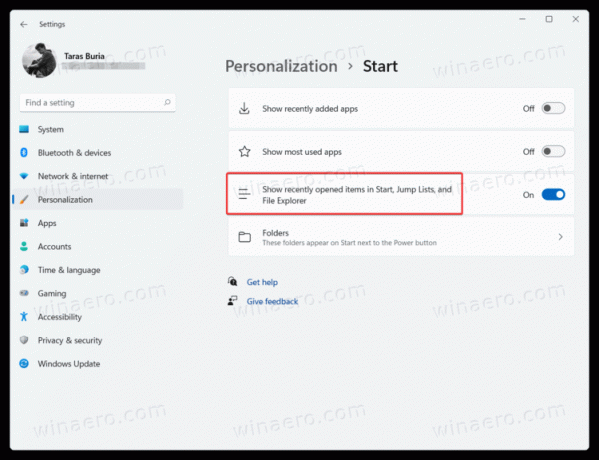
- Имайте предвид, че изключването на тази опция също деактивира последните файлове в списъците за прескачане. Ще загубите възможността да отваряте използвани по-рано файлове, като щракнете с десния бутон върху приложения в лентата на задачите.
Свършен.
За съжаление, деактивирането на списъка "Препоръчани" в менюто "Старт" оставя половината от потребителския интерфейс да виси празен.

Към момента няма видим бутон „Изчистване на всички“, така че за да изтриете всички скорошни файлове и папки в менюто „Старт“ в Windows 11, трябва да отворите настройките на менюто „Старт“.
Премахнете отделни скорошни файлове от Старт
Можете да изтриете отделни приложения, файлове и папки, вместо да деактивирате цялата секция.
За да премахнете файл от секцията „Препоръчани“ в Windows 11, щракнете с десния бутон върху файла и изберете Премахни от списъка.
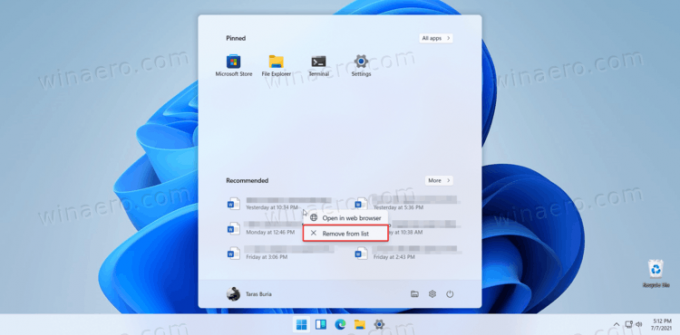
Освен това можете да щракнете върху | Повече ▼ бутон и щракнете с десния бутон върху всеки файл. Отново натиснете Премахни от списъка.
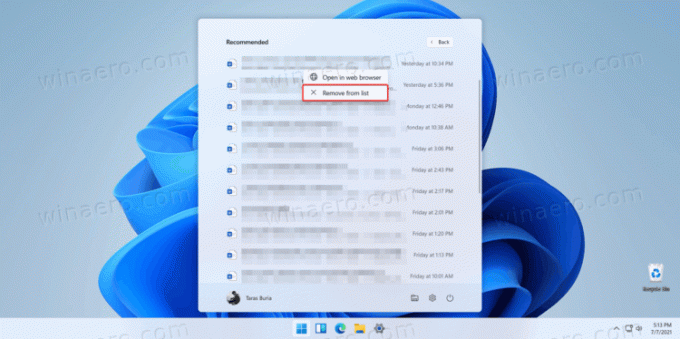
Ето как премахвате последните файлове в менюто "Старт" в Windows 11.
